Como calcular estatísticas descritivas para variáveis no spss
A melhor maneira de compreender um conjunto de dados é calcular estatísticas descritivas para as variáveis do conjunto de dados. Existem três formas comuns de estatística descritiva:
1. Estatísticas resumidas – Números que resumem uma variável usando um único número. Os exemplos incluem média, mediana, desvio padrão e intervalo.
2. Tabelas – As tabelas podem nos ajudar a entender como os dados são distribuídos. Um exemplo é uma tabela de frequência, que nos informa quantos valores de dados estão dentro de determinados intervalos.
3. Gráficos – ajudam-nos a visualizar os dados. Um exemplo seria um histograma .
Este tutorial explica como calcular estatísticas descritivas para variáveis no SPSS.
Exemplo: estatística descritiva no SPSS
Suponha que temos o seguinte conjunto de dados contendo quatro variáveis para 20 alunos em uma determinada turma:
- Resultado de exame
- Horas gastas estudando
- Exames preparatórios aprovados
- Nota atual na aula
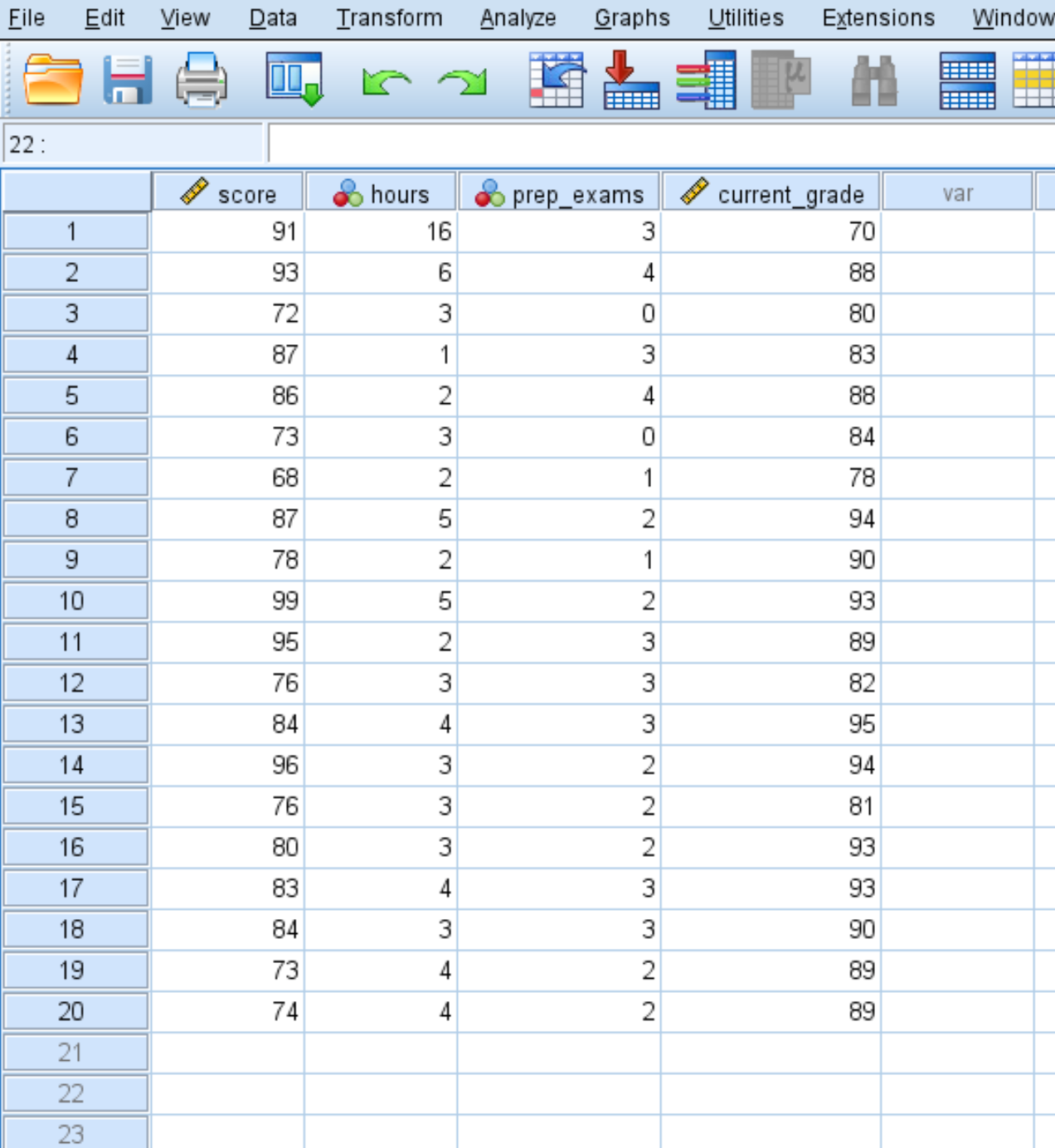
Veja como calcular estatísticas descritivas para cada uma dessas quatro variáveis:
Estatísticas resumidas
Para calcular estatísticas resumidas para cada variável, clique na guia Analisar , depois em Estatísticas Descritivas e em Descritivos :
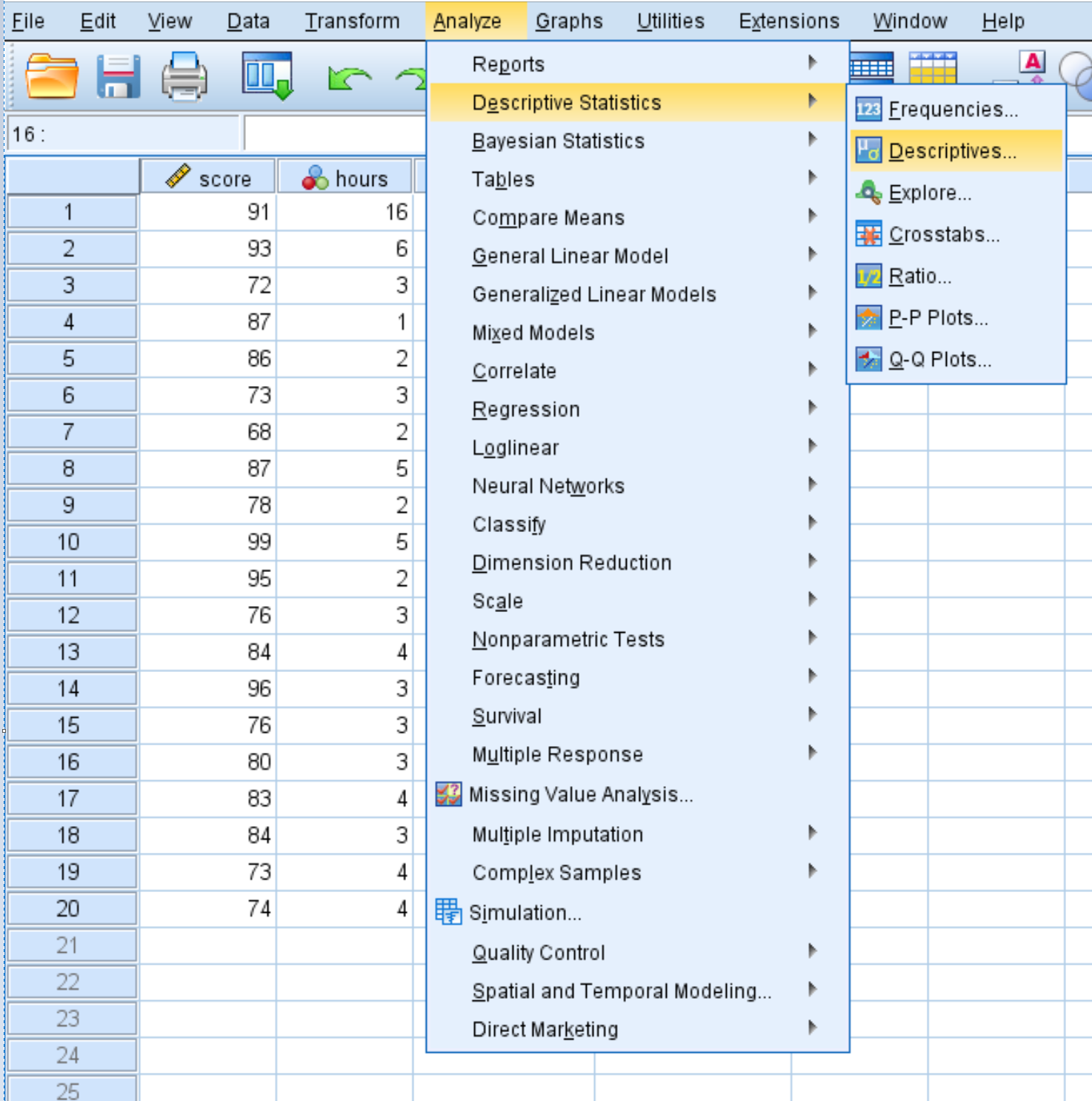
Na nova janela que aparece, arraste cada uma das quatro variáveis para a área denominada Variável(es). Se desejar, você pode clicar no botão Opções e selecionar as estatísticas descritivas específicas que deseja que o SPSS calcule. Em seguida, clique em Continuar . Em seguida, clique em OK .
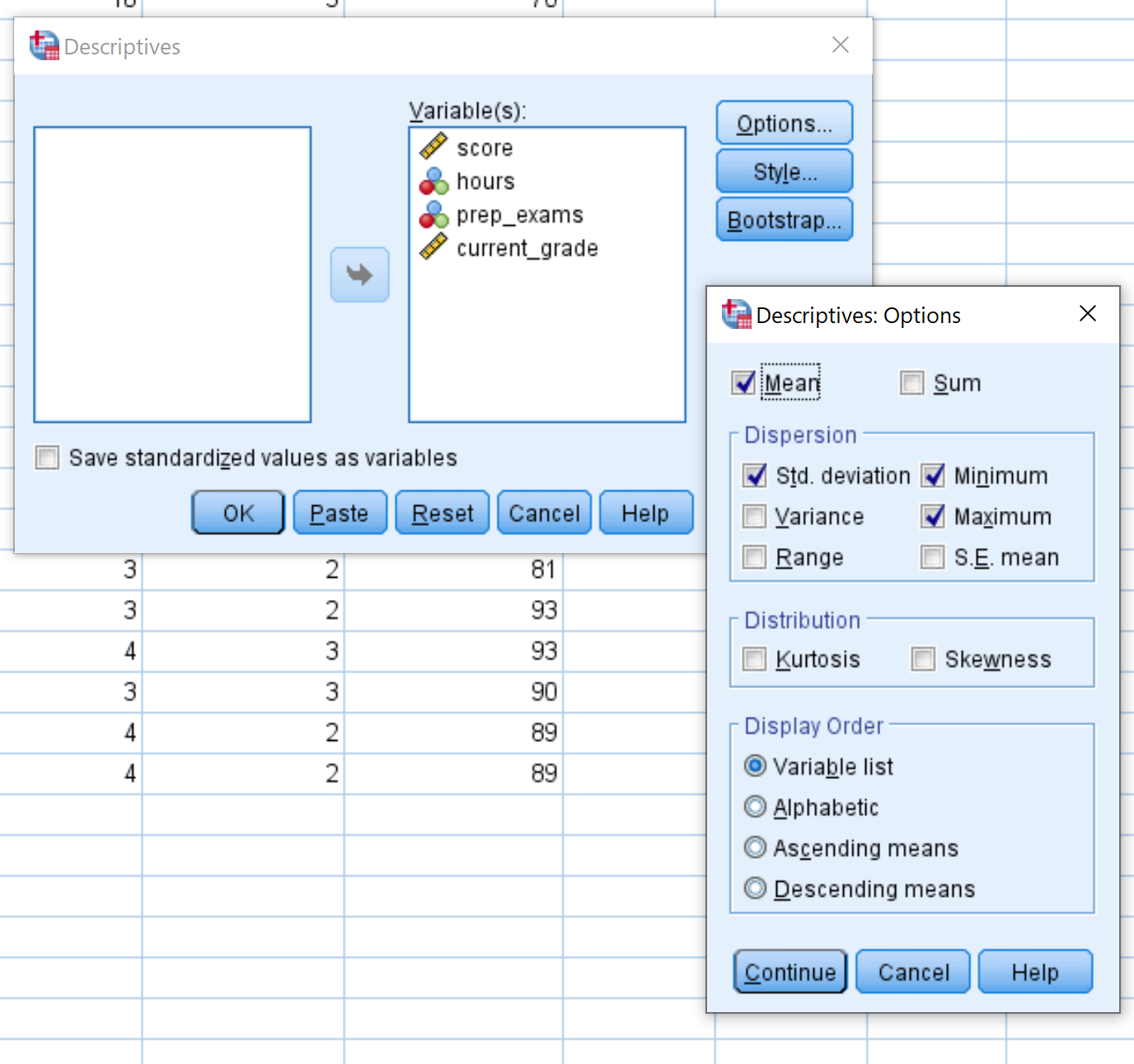
Depois de clicar em OK , uma tabela aparecerá exibindo as seguintes estatísticas descritivas para cada variável:
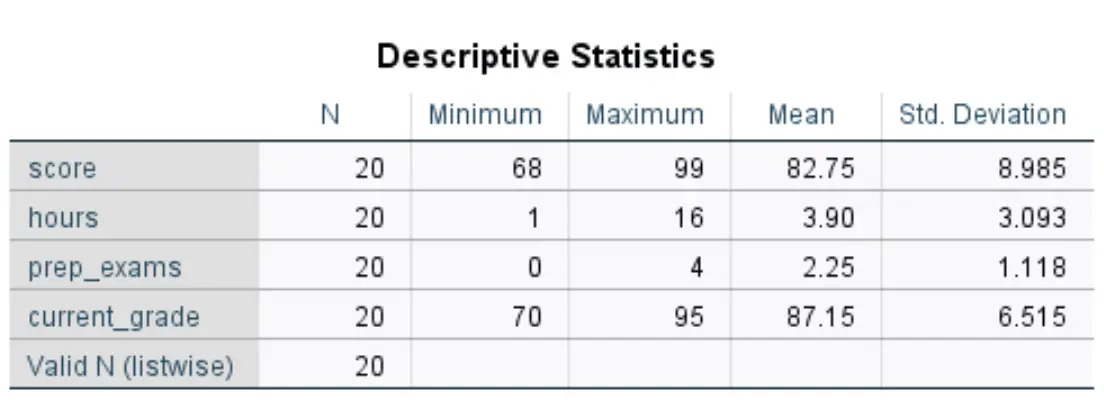
Veja como interpretar os números nesta tabela para a variável pontuação :
- N: O número total de observações. Neste caso, são 20.
- Mínimo: Valor mínimo para a nota do exame. Neste caso, são 68.
- Máximo: Valor máximo da nota do exame. Neste caso, é 99.
- Média: a pontuação média no exame. Neste caso, é 82,75.
- Padrão. Desvio: O desvio padrão das pontuações dos exames. Neste caso é 8.985.
Esta tabela permite-nos compreender rapidamente o intervalo de cada variável (utilizando o mínimo e o máximo), a localização central de cada variável (utilizando a média) e a distribuição dos valores de cada variável (utilizando o desvio padrão).
as mesas
Para produzir uma tabela de frequência para cada variável, clique na guia Analisar , depois em Estatísticas Descritivas e em Frequências .
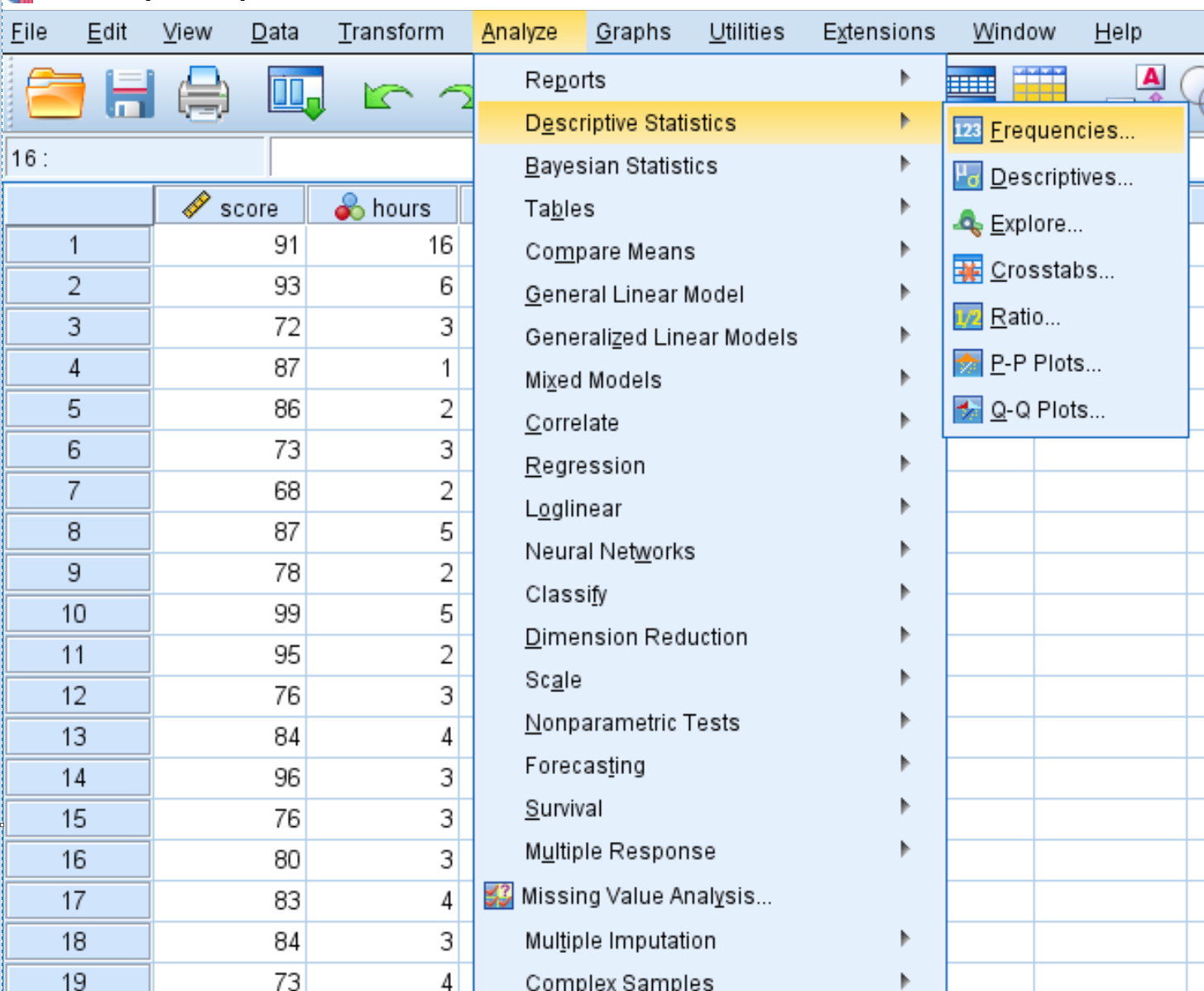
Na nova janela que aparece, arraste cada variável para a caixa denominada Variável(es). Em seguida, clique em OK .
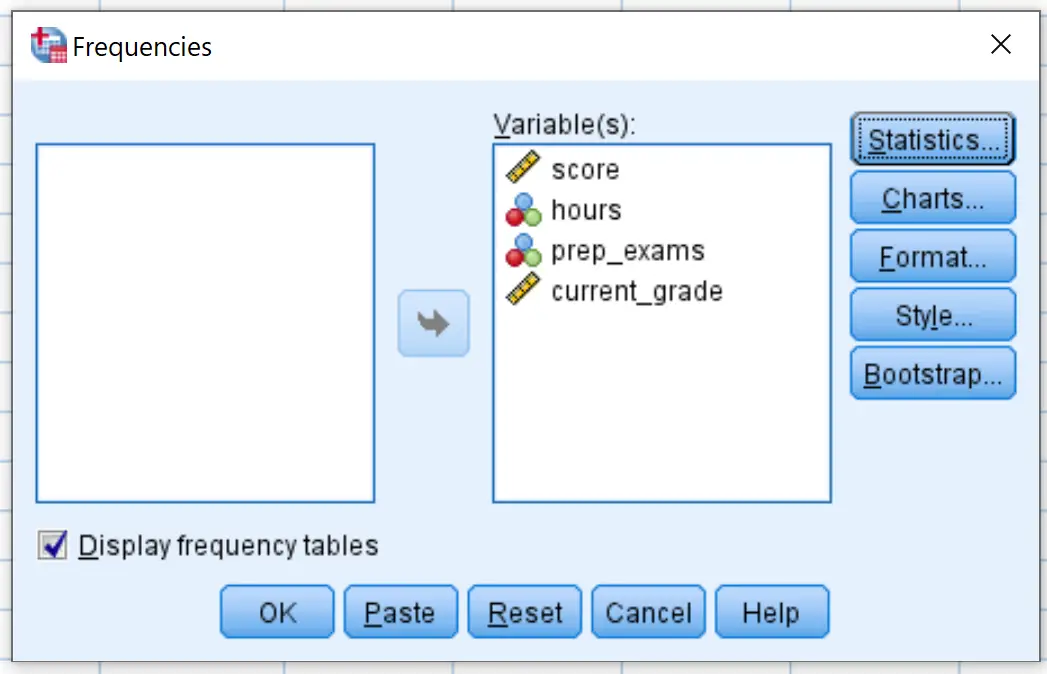
Uma tabela de frequência para cada variável aparecerá. Por exemplo, aqui está aquele para horas variáveis:
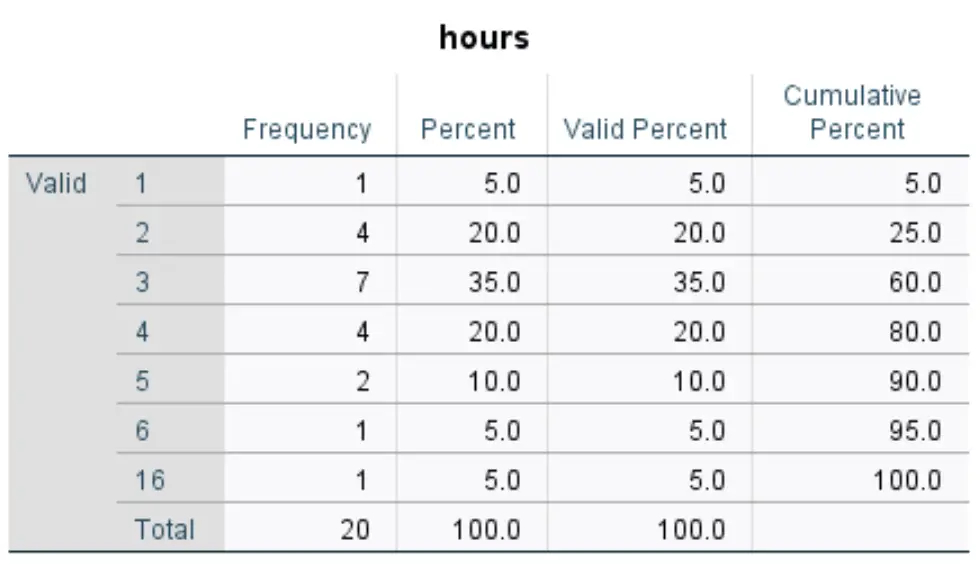
A forma de interpretar a tabela é a seguinte:
- A primeira coluna exibe cada valor exclusivo da variável horas . Neste caso, os valores únicos são 1, 2, 3, 4, 5, 6 e 16.
- A segunda coluna exibe a frequência de cada valor. Por exemplo, o valor 1 aparece 1 vez, o valor 2 aparece 4 vezes e assim por diante.
- A terceira coluna exibe a porcentagem de cada valor. Por exemplo, o valor 1 representa 5% de todos os valores do conjunto de dados. O valor 2 representa 20% de todos os valores do conjunto de dados e assim por diante.
- A última coluna exibe a porcentagem acumulada. Por exemplo, os valores 1 e 2 juntos representam 25% do conjunto total de dados. Os valores 1, 2 e 3 representam um total de 60% do conjunto de dados e assim por diante.
Esta tabela nos dá uma boa ideia da distribuição dos valores dos dados para cada variável.
Gráficos
Os gráficos também nos ajudam a compreender a distribuição dos valores dos dados para cada variável em um conjunto de dados. Um dos gráficos mais populares para fazer isso é um histograma.
Para criar um histograma para uma determinada variável em um conjunto de dados, clique na guia Gráficos e em Construtor de Gráficos .
Na nova janela que aparece, escolha Histograma no painel “Escolher de”. Em seguida, arraste a primeira opção de histograma para a janela principal de edição. Em seguida, arraste a variável de interesse para o eixo x. Usaremos pontuação para este exemplo. Em seguida, clique em OK .
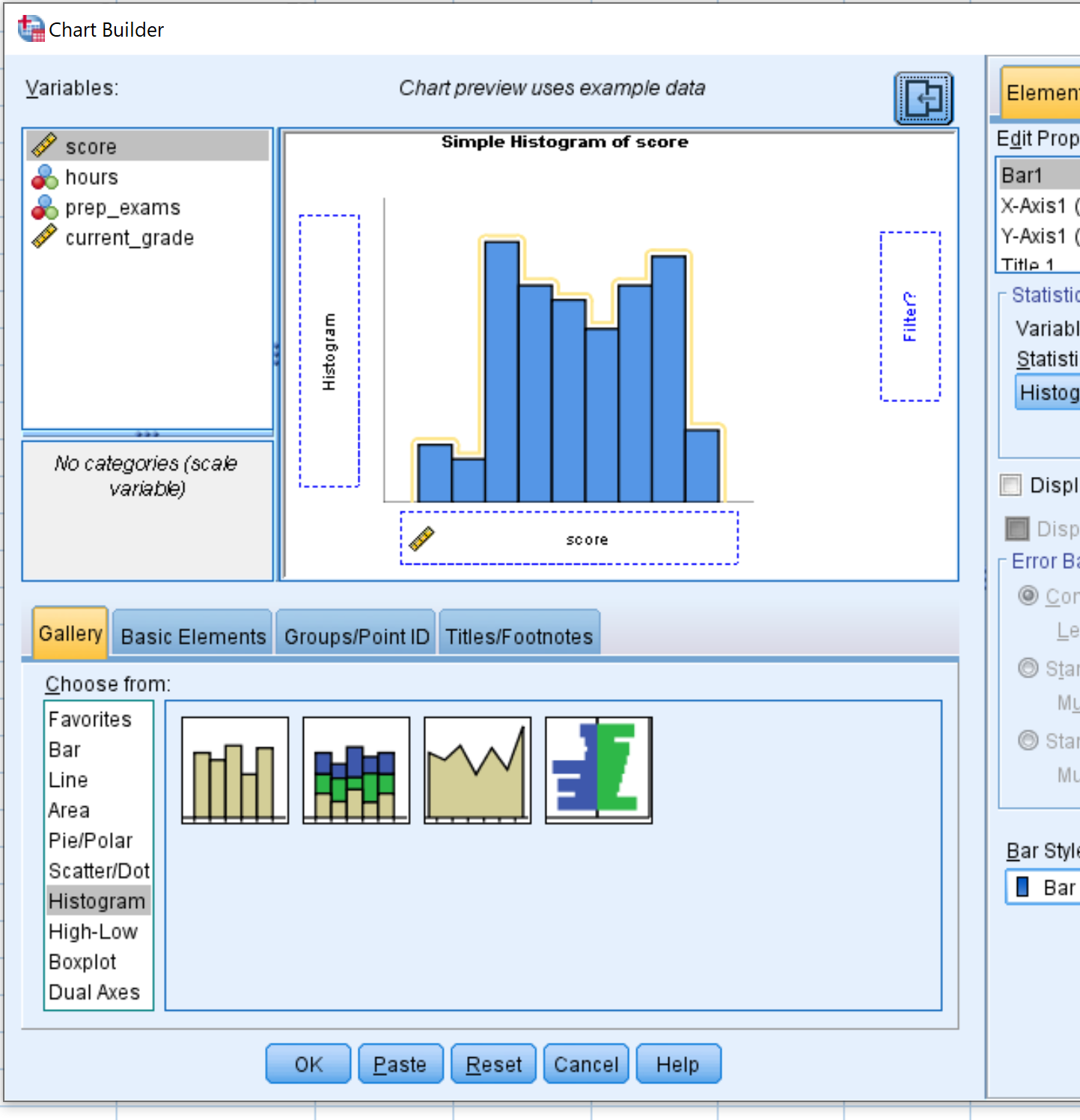
Depois de clicar em OK , aparecerá um histograma que exibe a distribuição dos valores da variável pontuação :
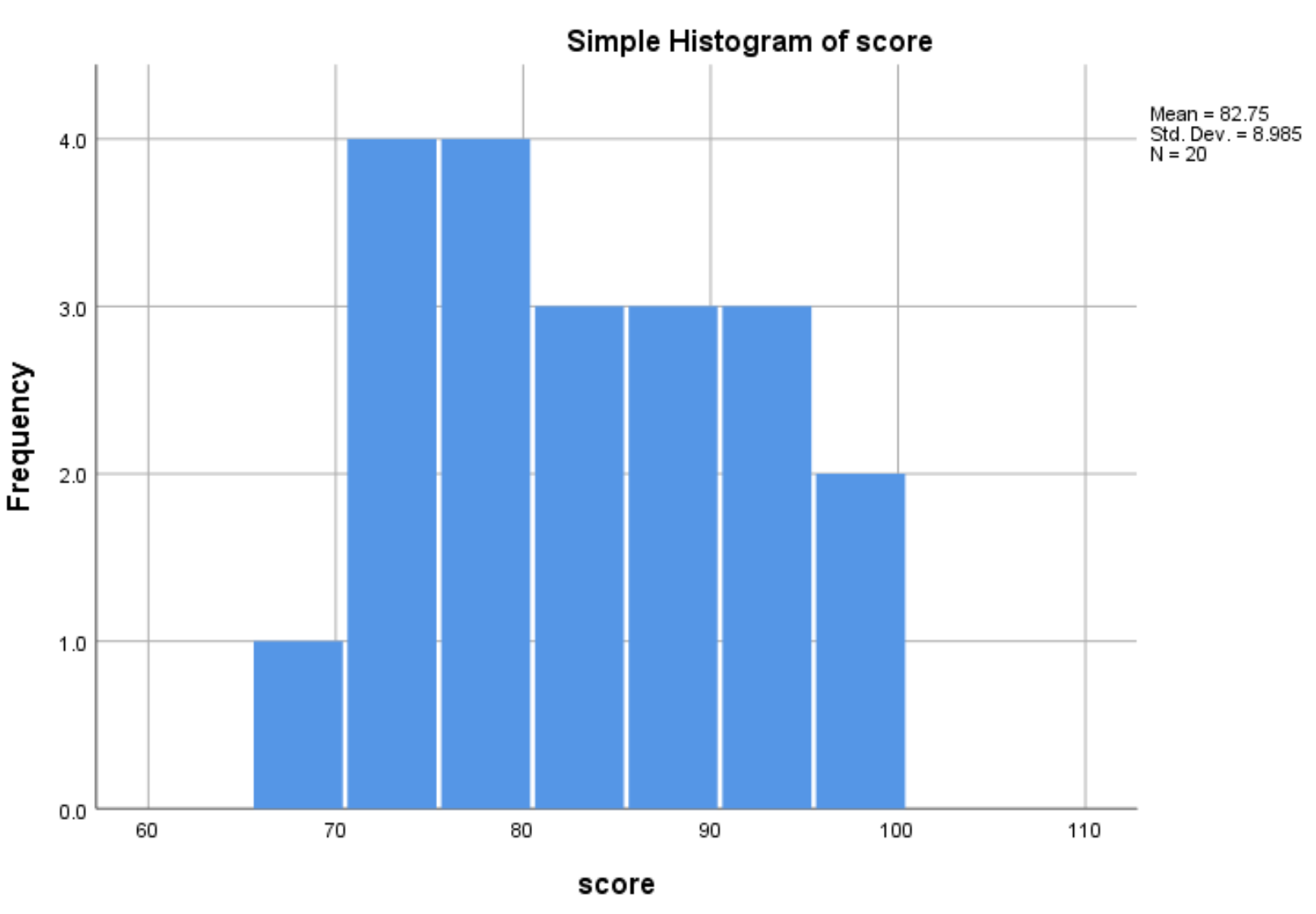
O histograma mostra-nos que o intervalo de notas dos exames varia entre 65 e 100, com a maioria das notas a situar-se entre 70 e 90.
Também podemos repetir esse processo para criar um histograma para cada uma das outras variáveis do conjunto de dados.